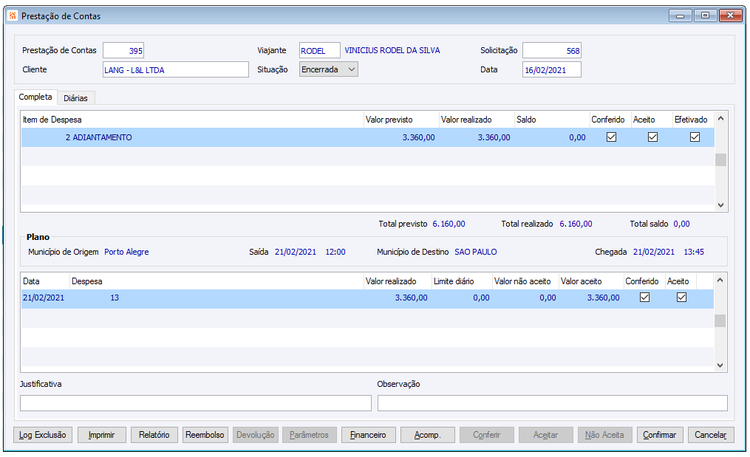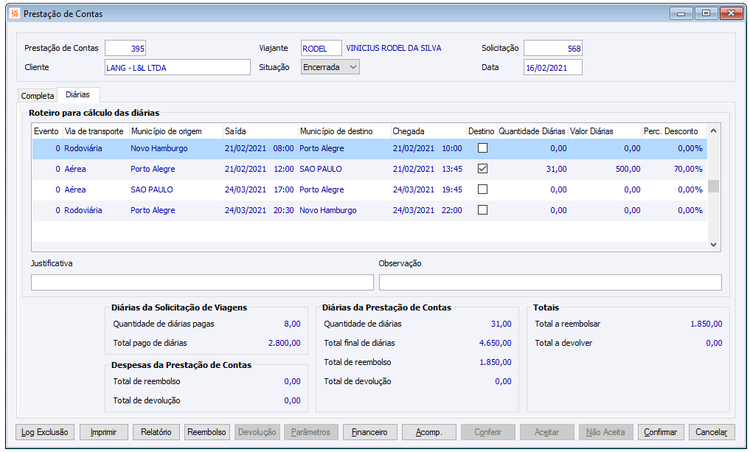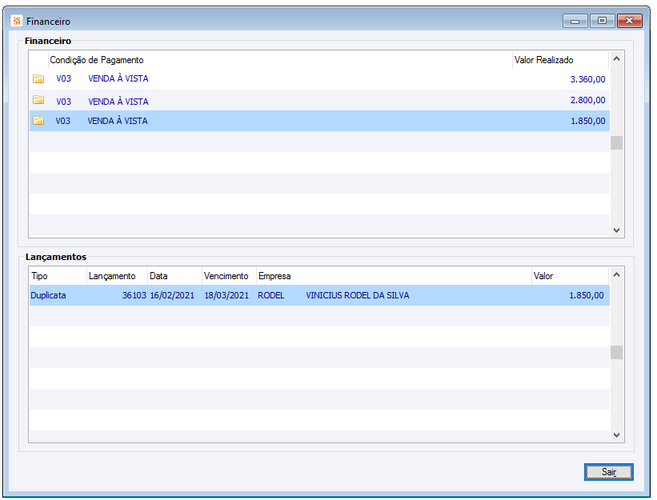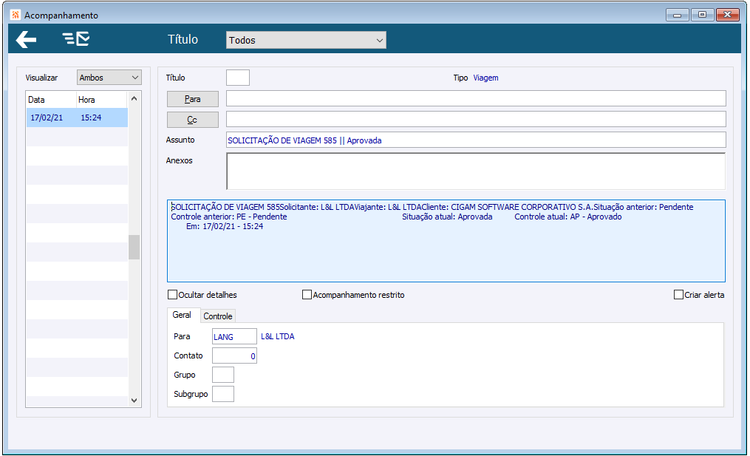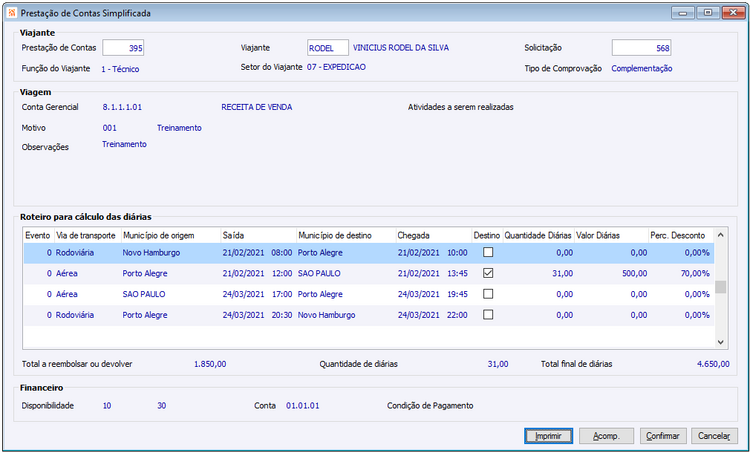GG Movimentos Prestação de Contas
Finanças > Gestão de Viagens > Movimentos > Prestação de Contas
Através da Prestação de Contas será possível cadastrar Prestação de Contas para uma solicitação de viagem. Cada prestação de contas receberá um código de identificação, sendo possível cadastrar somente uma única prestação por viagem, salvo a exceção da solicitação em questão possuir prestação de contas cancelada.
Somente será possível criar uma prestação de contas para uma solicitação que estiver com a situação igual a “Aprovada”, essa solicitação pode ou não possuir financeiro gerado.
Importante: Após criar a prestação de contas o sistema não permitirá a exclusão de itens de despesa, tendo que efetuar seu cancelamento ou exclusão da mesma através do F3 (Excluir), esta exclusão só será possível caso a Prestação de contas não tenha despesas com o campo ‘Efetivado’ marcado, caso contrário não será mais possível sua exclusão.
Caso existam na prestação de contas despesas que indicam Geração de OC, ou Ordem de Compra vinculada, a Solicitação de Viagem não será encerrada mesmo que a prestação conste como encerrada, até a baixa da Ordem de compra.
Prestação de Contas: Esse campo será fornecido um número sequencial automaticamente para cada prestação de contas criada.
Viajante: Deve ser informado o código do viajante (código de empresa). Campo obrigatório, não é possível modificar o mesmo após o seu cadastro.
Solicitação: Nesse campo deverá ser informado o número da solicitação de viagem para qual está sendo prestado contas.
Cliente: Nesse campo é possível parametrizar a obrigatoriedade ou não de informar o código do cliente na guia geral através da configuração ‘CV - GE - 2467 - Exigir informar o cliente na solicitação de viagem’, caso este não seja preenchido esse será exigido na guia Evento. Deve ser parametrizado através da configuração ‘CV - GE - 2468 - Permitir alterar o cliente da solicitação de viagem’, por usuário, quem tem o direito de mudar o cliente de uma solicitação. Somente deve ser possível mudar o cliente de uma solicitação, caso para esse não tenha sido gerado uma conta a receber, e se a solicitação não for oriunda do módulo de Projetos ou de um Item de OS.
Situação: Nesse campo são disponibilizadas as seguintes situações para a prestação de contas:
Ao informar uma solicitação é indicada todas as despesas referentes a solicitação automaticamente com seus valores previstos, essas despesas podem ainda constar com lançamentos de previsão, sem que a rotina “Gerar Pagamentos de despesas” ou a rotina “Criar OC” tenham sido rodadas para determinada solicitação.
Nesses casos é indicado alguns cuidados na hora do aceite da prestação, pois esses lançamentos deixarão de ser previsão e se tonaram em lançamentos pagar/aberto, com os valores indicados na coluna Valor Realizado.
Guia Completa
A uma prestação de contas deve ser possível vincular um ou mais Itens de Despesas, pertencentes ou não a solicitação de viagem. A um Item de Despesa deve ser possível vincular uma ou mais despesa, com suas respectivas informações para prestação de contas.
Item de Despesa: deve ser possível selecionar um ou mais itens de despesa, sendo que ao informar um Item de Despesa não informado na solicitação de viagem o sistema deve avisar, mas não bloquear sua inserção.
Valor Previsto: deve ser apresentado o valor informado para a respectiva despesa na solicitação. Caso o item de despesa em questão estiver cadastrado mais de uma vez na solicitação, o campo deve apresentar a soma de todos os valores. Campo não passível de edição;
Valor realizado: é a soma das despesas aceitas (valor Aceito), para o item de despesa, informadas no browser Despesas. Campo não passível de edição.
Saldo: é a diferença do Valor Previsto para o Valor Realizado. Este valor pode ser positivo ou negativo. Campo não passível de edição.
Conferido: o usuário devidamente autorizado poderá conferir um Item de Despesa sem ter que lançar despesas (browser despesas) referentes a ele. O campo será automaticamente marcado quando o usuário clicar no botão Conferido. O campo será desmarcado, ao ser lançado despesas (browser despesas) para o mesmo o alterado valores da prestação.
Aceito: o usuário devidamente autorizado poderá aceitar um Item de Despesa sem ter que lançar despesas (browser despesas) referentes a ele. O campo será automaticamente marcado quando o usuário clicar no botão Aceitar. O campo será desmarcado, ao ser lançado novas despesas (browser despesas) para o mesmo.
Efetivado: Ao gerar os abatimentos e lançamentos excedentes na prestação de contas, esse campo será marcado automaticamente, não podendo sua alteração, mas caso o item de despesa possua a uma OC, esse não será marcado, indicando que não existem lançamentos a serem criados nesse caso.
Plano
Município de Origem: Nesse campo deve ser informado o Município onde se inicia a partida de uma viagem.
Saída: Nesse campo podemos informar a data e hora de partida prevista, levando essas informações para o complemento.
Município de Destino: Nesse campo deve ser informado o Município de destino do viajante.
Chegada: Nesse campo podemos informar a data e hora de chegada prevista do viajante no seu destino, levando essas informações para o complemento.
Indicação de despesas do viajante
Data da Despesa: Será informada a data em que foi realizada a despesa. Será sugerido a última data informada, quando houver uma, caso contrário será sugerido a data de início, mas é permitido sua edição. Campo Obrigatório;
Despesa: deverá ser informado um item de despesa, para isso será possível acessar a pesquisa dos itens de despesa. Para o mesmo dia não deve ser possível inserir a mesma despesa. Campo Obrigatório.
Valor da Despesa: Nesse campo deverá ser informado o valor da despesa.
Descrição: Será preenchido com a descrição da despesa porém pode ser preenchido um descritivo diferente para a despesa. Campo de texto livre para edição pelo viajante da solicitação.
Limite Diário: Será apresentado o valor parametrizado para o item de despesa em questão, no cadastro de Limites Diários. Campo não disponível para edição.
Valor Não aceito: Será apresentado o valor da diferença do Limite Diário - Valor da Despesa. Quando a prestação não for aceita, a mesma passará para Pendente, o que permite ao usuário mexer novamente nos itens. Quando a despesa for alterada automaticamente os campos “Conferido”, “Aceito” e “Justificativa” serão limpos.
Valor Aceito: caso o valor da despesa seja menor que o limite diário, o valor desta passará para o valor Aceito, caso contrário este campo deve receber o valor do Limite Diário.
Somente os com a permissão de ‘Revisar’ e ‘Aceitar’ podem modificar o valor deste campo.
Observação: pode ser preenchida uma observação para a despesa em questão, que possibilitará a quem avalia a despesa aceitar ou não um excedente ou uma despesa não prevista.
Conferido: o usuário devidamente autorizado deve poder conferir uma a uma as despesas da prestação, ou de forma geral a partir do botão ‘Conferido’. Ao conferir o campo ficará marcado. Quando todos os campos forem conferidos deve ser marcado o campo “Conferido” do Item de Despesa correspondente. Ao desmarcar o campo conferido deve ser desmarcado o campo “Conferido” do Item de Despesa correspondente.
Aceito: o usuário devidamente autorizado poderá Aceitar uma a uma as despesas da prestação, ou todas de uma única. Ao aceitar o campo ficará marcado. Quando todos os campos forem aceitos deve ser marcado o campo “Aceito” do Item de Despesa correspondente. Ao desmarcar o campo aceite deve ser desmarcado o campo “Aceito” do Item de Despesa correspondente;
Justificativa: Caso a despesa tenha excedido o valor o usuário que possuir permissão para aceitar o valor poderá justificar o motivo de ter ou não aceitado a despesa.
Observações: Caso a despesa tenha excedido o valor o usuário que possuir permissão para aceitar o valor poderá observar o motivo de ter ou não aceitado a despesa.
Guia Diárias
Importante: O viajante não conseguirá prestar contas de despesas que tenham sido pagas via cartão de crédito.
Caso o valor da prestação de contas do viajante conste maior do que o previsto ao ser aceito o valor será criado ao viajante um novo lançamento de saída/liquidado referenciando o valor excedente. Caso o valor prestado contas conte em menor valor será criado um estorno para empresa sinalizando a devolução do valor.
Roteiro para cálculo de diárias
Evento: É possível vincular um evento diferente através desse campo a cada plano. Possibilitando selecionar o evento desejado através do recurso zoom (F5), nessa tela de pesquisa só será possível visualizar os eventos já vinculados na guia Evento.
Via de Transporte: É possível indicar as seguintes opções: Rodoviária, Aérea, Marítima, ou Ferroviária.
Município de Origem: Nesse campo deve ser informado o Município onde se inicia a partida de uma viagem.
Saída: Nesse campo podemos informar a data e hora de partida prevista, levando essas informações para o complemento.
Município de Destino: Nesse campo deve ser informado o Município de destino do viajante.
Chegada: Nesse campo podemos informar a data e hora de chegada prevista do viajante no seu destino, levando essas informações para o complemento.
Destino: Nesse campo podemos informar aonde é o ponto de destino ao qual deve ser feito o cálculo de diária e adiantamento.
Quantidade Diárias: Nesse campo será informada a quantidade de diárias mediante ao roteiro informado.
Perc. Desconto: Nesse campo será informada o percentual de desconto sobre o valor de diárias.
Justificativa: Caso a despesa tenha excedido o valor o usuário que possuir permissão para aceitar o valor poderá justificar o motivo de ter ou não aceitado a despesa.
Observações: Caso a despesa tenha excedido o valor o usuário que possuir permissão para aceitar o valor poderá observar o motivo de ter ou não aceitado a despesa.
Diárias da Solicitação de Viagens
Quantidade de diárias pagas: Informada a quantidade de diárias prevista na solicitação de viagens.
Total pago de diárias: Informado o valor total correspondente a quantidade de diárias prevista na solicitação de viagens.
Despesas da prestação de Contas
Total de reembolso:
Total de devolução:
Diárias da prestação de Contas
Quantidade de diárias: Informada a quantidade de diárias conforme a prestação realizada roteiro para cálculo de diárias.
Total final de diárias: Informada o valor total das diárias conforme a prestação realizada roteiro para cálculo de diárias.
Total de reembolso: Informada o valor a reembolsar em caso do viajante ter ficado dias a mais que o preciso no roteiro da solicitação de viagens.
Total de devolução: Informada o valor a devolver em caso do viajante ter ficado dias a menos que o preciso no roteiro da solicitação de viagens.
Totais
Total a reembolsar: Informado o valor a reembolsar em caso do viajante tenha gastado mais que o valor disponibilizado para a viagem.
Total a devolver: Informado o valor a devolver em caso do viajante tenha gastado menos que o valor disponibilizado para a viagem.
Botões
Parâmetros: Habilitado somente quando a configuração 'CV - GE - 2708 - Aglutinar despesas na prestação de contas' não estiver assinalada.
Gerencial: Habilitado somente quando a configuração'CV - GE - 2708 - Aglutinar despesas na prestação de contas' estiver assinalada.
Financeiro: Esse botão mostra os lançamentos originais X Excedentes X Devoluções.
- o valor aceito para as despesas apresentado poderá ser menor que o valor, então será feita a devolução do saldo para o caixa.
- o valor excedeu o adiantamento poderá ser cobrado do viajante de forma parcial ou integral sendo que poderá ser aceito o excedente gerando uma nova saída do caixa para o viajante.
No caso do financeiro da solicitação possuir os agrupamentos ou seja despesas agrupadas por Cliente, Conta Financeira, Condição de Pagamento ou ainda pelo campo ‘Pagar’ da tela de despesa da solicitação selecionado, mas possuam lançamentos como previsão, ao prestar contas os lançamentos serão criados com os valores correspondentes ao realizado, preenchendo o campo Complemento histórico com a indicação que aquele lançamento pertence a uma prestação de contas vinculada a uma solicitação.
Nesse caso se deve dar uma atenção a tela pois os Lançamentos serão apresentados como duplicata, sendo atualizado o valor.
Outro caso é quando a solicitação prestada contas, não possuir financeiro gerado, dessa forma ao aceitar uma prestação de contas o sistema criará os lançamentos, referentes a prestação de contas, porém constarão como excedentes na tela do financeiro da prestação de contas. Os lançamentos que foram tirados de previsão pela rotina gerar pagamentos, ao realizar a prestação de contas e aceitá-la os lançamentos que constarem como pagar/Aberto se manterão em aberto, tendo a necessidade de ser feita sua liquidação através do cadastro de lançamentos.
Conferido: O usuário devidamente autorizado poderá conferir, a partir deste botão, a prestação de contas sem ter que marcar o conferido em cada uma das despesas.
Aceitar: O usuário devidamente autorizado poderá aceitar, a partir deste botão, a prestação de contas sem ter que marcar o “Aceito” em cada uma das despesas. Ao aceitar todas as despesas terá o campo “Aceito” marcado automaticamente. A situação da prestação de contas passará para “Aceita”, bem com o controle da solicitação será mudado para o controle previamente parametrizado. Quando não houver valores a serem devolvidos e a ordem de compra constar como faturada, a prestação de contas e a solicitação de viagem passará para “Encerrada”, para isso deve ser verificado o controle da solicitação configurado para esta situação;
Não Aceitar: Os usuários que foram autorizados a Conferir ou a Aceitar podem não aceitar uma prestação de contas. Ao clicar neste botão será solicitado o e-mail (sugerir o e-mail do viajante) e o motivo pela não aceitação. Estas informações serão enviadas para o e-mail e serão salvas no Acompanhamento da Solicitação. A situação da prestação de contas será alterada para “Pendente” e o controle da Solicitação será mudado para um controle previamente configurado, sendo que a situação informada no controle deve ser igual a “Aprovado”.
Botão Acompanhamento: Com o objetivo de manter um histórico, junto à solicitação o botão ‘Acompanhamento’, é utilizado para que cada vez que a situação e/ou controle da mesma for mudado, um registro será criado automaticamente. Somente os usuários devidamente autorizados poderão alterar o controle da solicitação.
Botão Confirmar: Ao clicar nesse botão é disparado o evento para o próximo registro, quando não constar próximo registro, entrará em modo criar, salvando o registro.
Botão Cancelar: Ao clicar nesse botão, é disparado o evento de cancelar, saindo da tela de registros sem salvar informações.
Prestação de Contas Simplificada
Essa tela é habilitada somente quando marcada a configuração 'CV - GE - 3130 - Usar Prestação de Contas simplificada para diárias', permite ao usuário visualizar a Prestação de Contas de modo simplificada.
Viajante
Prestação de Contas: Esse campo será fornecido um número sequencial automaticamente para cada prestação de contas criada.
Viajante: Deve ser informado o código do viajante (código de empresa). Campo obrigatório, não é possível modificar o mesmo após o seu cadastro.
Solicitação: Nesse campo deverá ser informado o número da solicitação de viagem para qual está sendo prestado contas.
Função do Viajante: Essa informação será exibida conforme o cadastro do viajante no cadastro de Empresas.
Setor do Viajante: Essa informação será exibida conforme o cadastro do viajante no ‘Contato’ no Cadastro de Empresas.
Viagem
Conta Gerencial: Será possível informar a conta gerencial para a solicitação da viagem. Uma conta gerencial poderá pertencer a mais de uma solicitação.
Motivo: É possível informar o código do motivo da viagem. É possível exigir sua obrigatoriedade conforme configuração ‘CV - GE - 2471 - Exigir informar o motivo da solicitação de viagem’ para ser preenchido o referido campo. Também é possível parametrizar, por usuário, que pode modificar o campo após a inclusão da solicitação conforme configuração ‘CV - GE - 2472 - Permitir alterar o motivo da solicitação de viagem’.
Observações: É usado o campo Observação do primeiro evento do plano de viagem.
Roteiro para cálculo das diárias
'Evento: É possível vincular um evento diferente através desse campo a cada plano. Possibilitando selecionar o evento desejado através do recurso zoom (F5), nessa tela de pesquisa só será possível visualizar os eventos já vinculados na guia Evento.
Via de Transporte: É possível indicar as seguintes opções: Rodoviária, Aérea, Marítima, ou Ferroviária.
Município de Origem: Nesse campo deve ser informado o Município onde se inicia a partida de uma viagem.
Saída: Nesse campo podemos informar a data e hora de partida prevista, levando essas informações para o complemento.
Município de Destino: Nesse campo deve ser informado o Município de destino do viajante.
Chegada: Nesse campo podemos informar a data e hora de chegada prevista do viajante no seu destino, levando essas informações para o complemento.
Destino: Nesse campo podemos informar aonde é o ponto de destino ao qual deve ser feito o cálculo de diária e adiantamento.
Financeiros
Disponibilidade: Deve apresentar o código da disponibilidade escolhida pelo responsável do setor, ao definir a conta gerencial.
Conta e Condição de pagamento Esse campo quando informado será levado para todos os itens de despesa, quando a configuração ‘GF - GE - 2216 - Exigir conta financeira’ constar selecionada não deve ser possível sair da guia sem que essa seja informada.
Botões
Botão Imprimir: Ao clicar nesse botão é disparado o imprimir, ou seja é realiza a impressão do relatório através da parametrização do Modelo de Relatório selecionado.
Botão Confirmar: Ao clicar nesse botão é disparado o evento para o próximo registro, quando não constar próximo registro, entrará em modo criar, salvando o registro.
Botão Cancelar: Ao clicar nesse botão, é disparado o evento de cancelar, saindo da tela de registros sem salvar informações.